क्या आपने अग्रिम-आदेश दिया है a गैलेक्सी वॉच 4 पहले दिन (क्लब में आपका स्वागत है) या आप यह सुनने के बाद कि आपके मित्र कितना आनंद ले रहे हैं, आप केवल एक को उठा रहे हैं, आप पाएंगे कि आरंभिक सेटअप के बाद भी, काफी कुछ हैं करने के लिए महत्वपूर्ण चीजें. उस सूची में शीर्ष पर सैमसंग के वॉयस-टू-टेक्स्ट इनपुट के आसपास एक रास्ता खोज रहा है।
सैमसंग हमें अभी तक एक उचित विकल्प नहीं दे रहा है - लेकिन जब इच्छा हो, तो एक रास्ता है
हां, हम अभी तक Google Assistant के लिए Bixby को स्विच आउट नहीं कर सकते हैं — चिंता मत करो, यह आ रहा है इसी तरह अभी तक एक डिफ़ॉल्ट वॉयस-टू-टेक्स्ट इंजन सेट करने का विकल्प नहीं है। हालाँकि, आशा नहीं खोई है। हम Google के श्रुतलेख प्राप्त कर सकते हैं Gboard का Wear OS कीबोर्ड, जो बेहतर आवाज पहचान और आसान संपादन प्रदान करता है यदि Google आपको गलत सुनता है।
मैं वास्तव में उम्मीद कर रहा हूं कि सैमसंग अपने उच्च घोड़े से उतर जाएगा और अन्य वॉयस-टू-टेक्स्ट विकल्पों को डिफ़ॉल्ट के रूप में सेट कर देगा, लेकिन तब तक, यहां हमारा समाधान है। क्योंकि यह कीबोर्ड के माध्यम से काम करता है, यह आपके आदेशों या उत्तरों को भेजने से पहले उन्हें संपादित करना भी बहुत आसान बनाता है।
गैलेक्सी वॉच 4. पर Gboard कैसे स्थापित और सक्रिय करें
- खोलना गूगल प्ले स्टोर.
- नल आपके फ़ोन पर ऐप्स.
-
नल गबोर्ड.
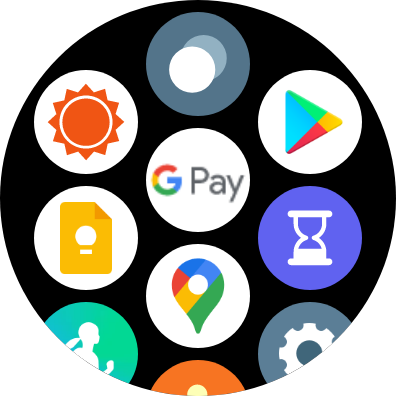
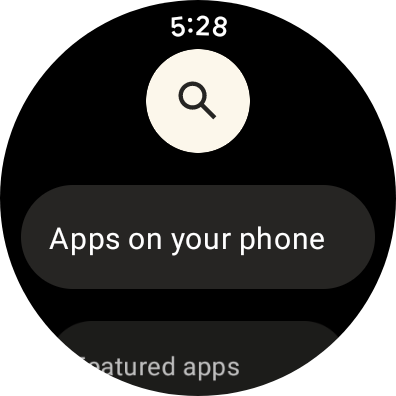
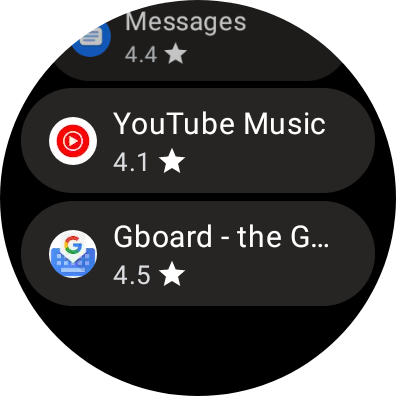 स्रोत: एंड्रॉइड सेंट्रल
स्रोत: एंड्रॉइड सेंट्रल - नल इंस्टॉल.
- दबाएं होम बटन.
- नीचे स्वाइप करें त्वरित सेटिंग्स खोलने के लिए।
-
नल समायोजन.
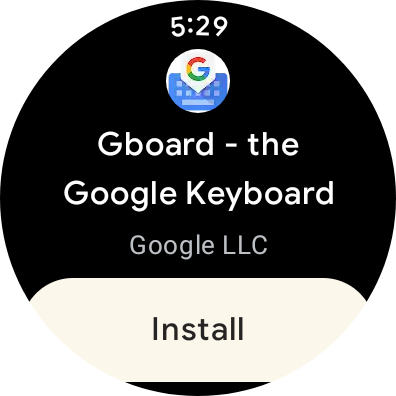
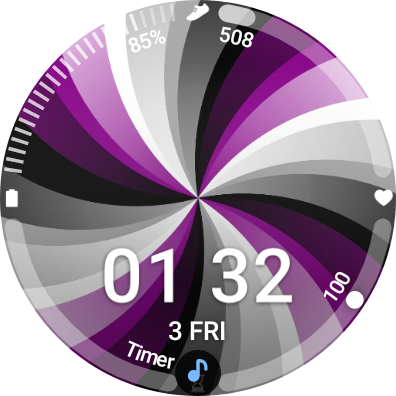
 स्रोत: एंड्रॉइड सेंट्रल
स्रोत: एंड्रॉइड सेंट्रल - नल आम.
- नल इनपुट.
-
नल कीबोर्ड सूची और डिफ़ॉल्ट.
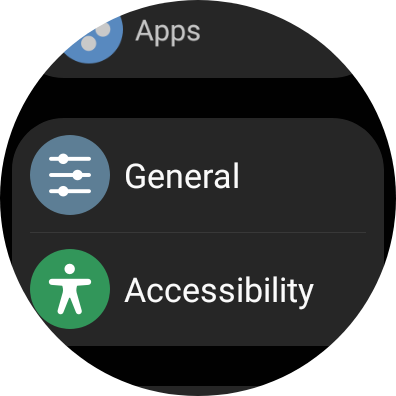
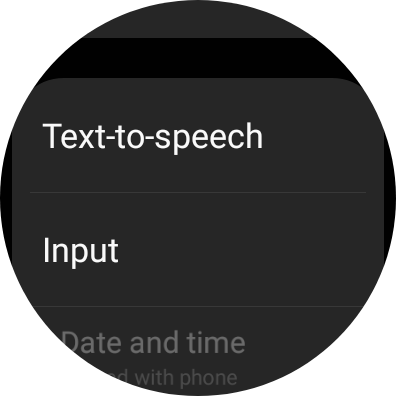
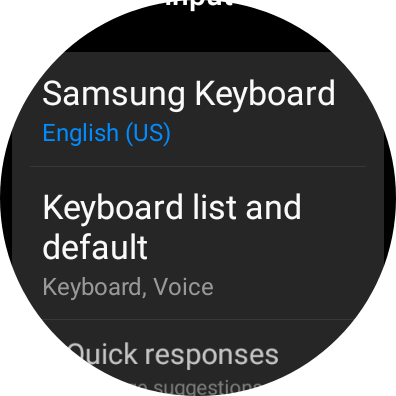 स्रोत: एंड्रॉइड सेंट्रल
स्रोत: एंड्रॉइड सेंट्रल - नल डिफ़ॉल्ट कीबोर्ड.
-
नल गबोर्ड.
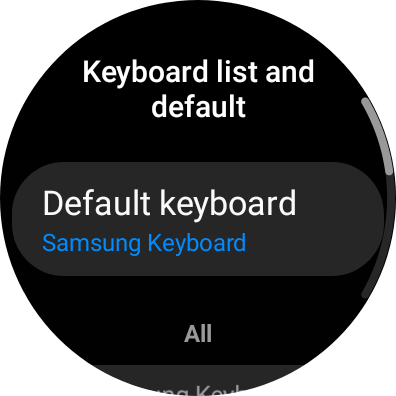
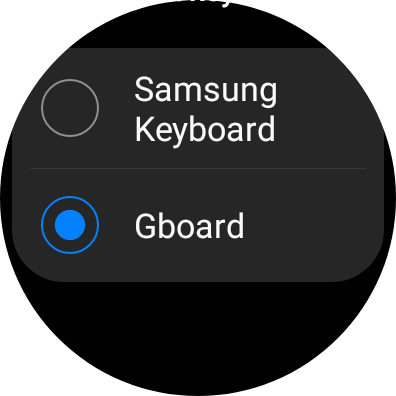 स्रोत: 11. **डिफ़ॉल्ट कीबोर्ड** पर टैप करें। 12. **गबोर्ड** पर टैप करें.
स्रोत: 11. **डिफ़ॉल्ट कीबोर्ड** पर टैप करें। 12. **गबोर्ड** पर टैप करें.
गैलेक्सी वॉच 4. पर Gboard वॉयस इनपुट का उपयोग कैसे करें
एक सामान्य नोट के रूप में, आप ध्वनि इनपुट आज़माना चाहेंगे, माइक्रोफ़ोन की अनुमति स्वीकार करेंगे, फिर घड़ी को भाषा पैक डाउनलोड करने और आरंभ करने के दौरान कुछ मिनटों के लिए बैठने दें। यदि आप कीबोर्ड पर टोस्ट पॉप-अप के रूप में "भाषा पैक अभी भी डाउनलोड हो रहा है" देखते हैं, तो आपको थोड़ी देर प्रतीक्षा करने की आवश्यकता है।
- खोलना गूगल प्ले (या खोज या इनपुट विकल्प वाला कोई ऐप)।
- थपथपाएं खोज आइकन.
-
थपथपाएं कीबोर्ड आइकन.
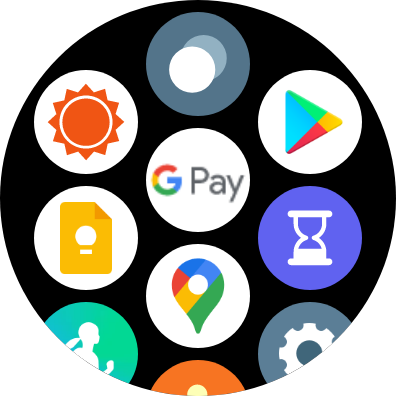
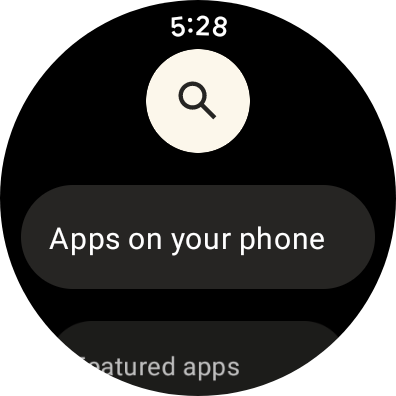
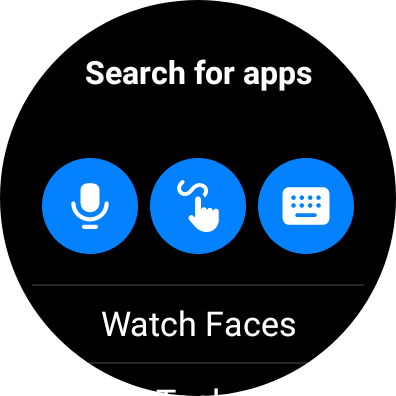 स्रोत: एंड्रॉइड सेंट्रल
स्रोत: एंड्रॉइड सेंट्रल - थपथपाएं आवाज आइकन.
- थपथपाएं उपयोग के दौरान अनुमति दें. (आपको इसे केवल पहली बार कोशिश करने पर ही करना होगा।)
- अपना खोज कीवर्ड बोलें (या पाठ संदेश उत्तर, यदि किसी अधिसूचना से यह कोशिश कर रहा है)।
- थपथपाएं कीबोर्ड आइकन यदि आपको अपने वाक्यांश में कोई शब्द बदलने की आवश्यकता है, तो ऊपर ऊपर, या टैप करें भेजें आइकन अगर यह सही दिखता है।
-
यदि आपने संपादित करने के लिए कीबोर्ड आइकन टैप किया है, तो टैप करें खोज आइकन जब आपका हो जाए।
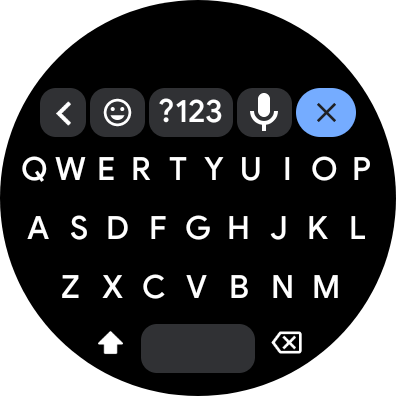
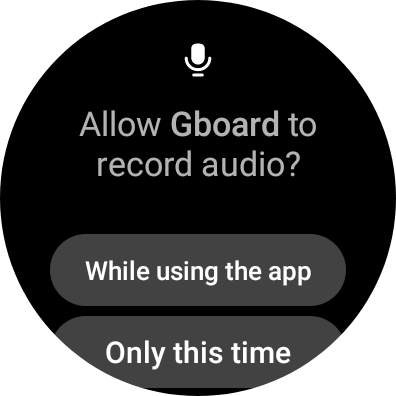
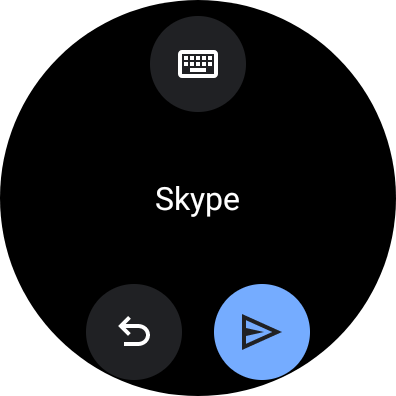 स्रोत: एंड्रॉइड सेंट्रल
स्रोत: एंड्रॉइड सेंट्रल
अब आप शब्दों, बैकस्पेस के बीच जाने के लिए कर्सर का उपयोग कर सकते हैं, और अपने वॉयस इनपुट का पुनः प्रयास कर सकते हैं, या इसके बजाय शब्द को स्वाइप करने के लिए वास्तविक Gboard कीबोर्ड का उपयोग कर सकते हैं। 1.2-इंच कीबोर्ड पर टाइप करना एक अच्छा अनुभव नहीं है जब तक कि आपके पास सुपर-छोटे हाथ न हों, लेकिन कम से कम हमें T9 इनपुट का उपयोग करने की आवश्यकता नहीं है जैसे कि यह सैमसंग कीबोर्ड में 2006 से अधिक भयावह है।
यदि आपने पहले कई अनसुने शब्दों का अनुभव किया है, तो यह आसान स्विच करने के बाद तुरंत सुधार होगा। मुझे उम्मीद है कि Google सहायक और उचित ध्वनि इनपुट डिफ़ॉल्ट विकल्प जल्द ही आएंगे, लेकिन कम से कम हमें प्रतीक्षा करने की आवश्यकता नहीं है सैमसंग के लिए "सी ह्यूग एट पू [एल]" के बजाय उचित आवाज प्रतिक्रिया देने से पहले हमारी आवाज को फिर से सीखना।
अगर आपको अभी भी Gboard में समस्या आ रही है, तो आप जांच सकते हैं कि आपके माइक्रोफ़ोन अवरुद्ध तो नहीं हैं. वहां कई हैं ग्रेट गैलेक्सी वॉच 4 स्ट्रैप्स वहाँ से बाहर, और यदि आप अपने बहुत तंग पहने हुए हैं, तो यह संभावित रूप से आपके माइक को अवरुद्ध कर सकता है या घड़ी के खोल के दबाव से उन पर तनाव डाल सकता है।
आरा वैगनर
Ara Wagoner Android Central में राइटर हैं। वह फ़ोन पर थीम रखती है और स्टिक से YouTube Music को पोक करती है। जब वह केस, क्रोमबुक या कस्टमाइज़ेशन के बारे में नहीं लिख रही होती है, तो वह वॉल्ट डिज़नी वर्ल्ड में घूम रही होती है। यदि आप उसे बिना हेडफ़ोन के देखते हैं, तो भागो। आप ट्विटर पर उसका अनुसरण कर सकते हैं @arawagco.
